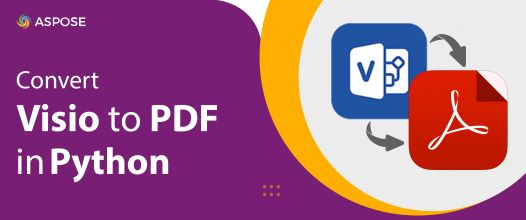
Microsoft Visio es una popular aplicación de gráficos vectoriales. Permite dibujar una variedad de diagramas profesionales simples o complicados, diagramas de flujo, líneas de tiempo, etc. Utiliza el VSDX como formato de archivo predeterminado para guardar archivos de dibujo. En ciertos casos, es posible que necesitemos convertir diagramas de Visio a documentos PDF. Dicha conversión puede ayudar a mantener registros o compartir archivos de Visio en una forma portátil. En este artículo, aprenderemos cómo convertir Visio a PDF en Python.
En este artículo se tratarán los siguientes temas:
- Python Visio to PDF Converter – Descarga gratuita
- Pasos para convertir un dibujo de Visio en un documento PDF
- Convertir Visio a PDF mediante programación
- Convertir Visio a PDF con opciones de guardado
Python Visio to PDF Converter – Descarga gratuita
Para convertir un dibujo de Visio en un documento PDF, usaremos Aspose.Diagram for Python. Permite crear, editar, convertir y procesar diagramas de MS Visio. La API le facilita la manipulación de los formatos de archivo de Visio admitidos con propiedades y métodos fáciles de usar.
La clase Diagram de la API es el elemento raíz de la jerarquía de objetos de Visio. Proporciona el método save(string, SaveFileFormat) para guardar los datos del diagrama en el archivo en un formato específico. La enumeración SaveFileFormat permite guardar la selección del formato del diagrama. Tenemos la clase PdfSaveOptions que permite especificar opciones adicionales al representar páginas de diagramas en PDF.
Descargue el paquete o instale la API desde PyPI usando el siguiente comando pip en la consola:.
pip install aspose-diagram-python
Cómo convertir dibujos de Visio a PDF usando Python
Podemos convertir fácilmente un dibujo de Visio en un documento PDF usando Aspose.Diagram para Python siguiendo los pasos que se detallan a continuación:
- Cargue un archivo de dibujo de Visio.
- Guardar Visio como PDF.
Ahora, veamos cómo realizar estos pasos en Python para convertir un archivo de Visio en un documento PDF.
Convierta Visio a PDF mediante programación en Python
Siga los pasos que se indican a continuación para convertir un Visio a un PDF:
- Cargue un archivo de entrada de Visio utilizando la clase Diagram.
- Llame al método save() para guardarlo como PDF. Toma la ruta del archivo PDF de salida como argumento.
El siguiente ejemplo de código muestra cómo convertir un dibujo de Visio en un documento PDF mediante Python.
# Este ejemplo de código demuestra cómo convertir Visio a PDF
import aspose.diagram
from aspose.diagram import *
# Cargar un diagrama de Visio existente
diagram = Diagram("C:\\Files\\Drawing1.vsdx")
# Guardar diagrama en formato PDF
diagram.save("C:\\Files\\Visio_Converted.pdf", SaveFileFormat.PDF)

Convierta Visio a PDF usando Python.
Convierta Visio a PDF con opciones de guardado en Python
Podemos especificar las opciones de guardado de PDF al convertir un archivo de Visio en un documento PDF siguiendo los pasos que se detallan a continuación:
- En primer lugar, cargue un archivo de entrada de Visio utilizando la clase Diagram.
- A continuación, cree una instancia de la clase PdfSaveOptions.
- Después de eso, especifique opciones de guardado como tamaño de página, índice de página, etc.
- Finalmente, llame al método save() para guardarlo como PDF. Toma la ruta del archivo PDF de salida y PdfSaveOptions como argumentos.
El siguiente ejemplo de código muestra cómo convertir un Visio en un documento PDF con opciones usando Python.
# Este ejemplo de código demuestra cómo convertir Visio a PDF con opciones de guardado de PDF
import aspose.diagram
from aspose.diagram import *
# Cargar un diagrama de Visio existente
diagram = Diagram("C:\\Files\\Drawing1.vsdx")
# Guardar diagrama como PDF
options = saving.PdfSaveOptions()
# Establecer tamaño de página
options.page_size = saving.PageSize(saving.PaperSizeFormat.A4)
# Guarde una sola página, por índice de página
options.page_index = 0
# Guardar diagrama en formato PDF
diagram.save("C:\\Files\\Visio_Converted.pdf", options)
Obtenga una Licencia Temporal Gratis
Puede obtener una licencia temporal gratuita para probar la biblioteca sin limitaciones de evaluación.
Conclusión
En este artículo, hemos aprendido a:
- cargar un archivo de dibujo de Visio existente;
- especificar tamaño de página;
- definir las opciones de guardado de PDF;
- guarde el archivo de dibujo de Visio como PDF en Python.
Además de convertir Visio a PDF en Python, puede obtener más información sobre Aspose.Diagram para la API de Python utilizando la documentación. En caso de cualquier ambigüedad, no dude en contactarnos en nuestro foro de soporte gratuito.